- 原作者:语物风秋
- 原出处:酷安
- 原文链接:Windows桌面美化记 来自 语物风秋 – 酷安网
1.工具栏美化&屏幕略微美化
介绍:在这里推荐一款软件BitDock比特工具栏
比特工具栏界面美观,功能实用,支持图标拖拽操作,支持多显示器设置,支持个性化设置,支持png,jpg,gif等多种格式
当然,如果不嫌麻烦,甚至可以设置开机自启
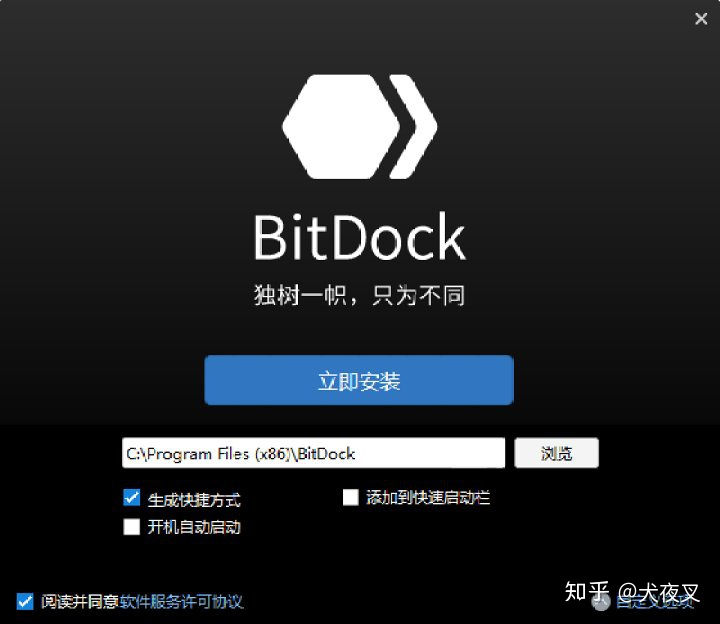
我们先打开它
工具栏界面特别简洁
并且随着鼠标移动的方向移动
性格图标甚至可以自己更改
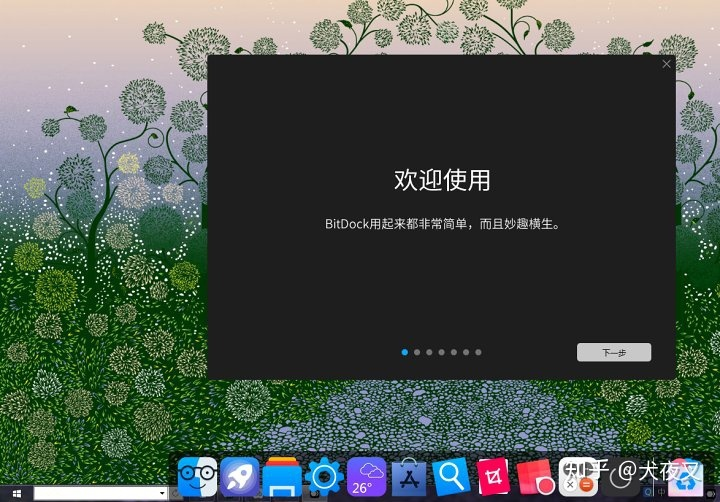
这里改成Windows10性格图标
怎么改呢?点击屏幕下工具栏的系统设置,再点击美化使用WINDOWS 10,图标就可以了
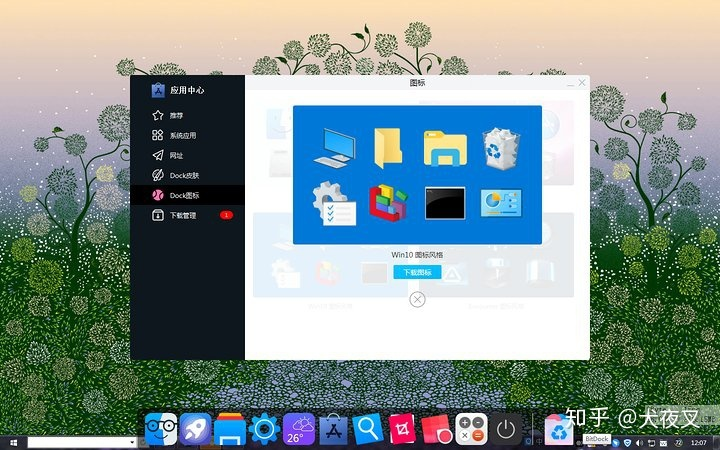
不要嫌工具栏,图标太大,自己可以任意更改风格,甚至可以隐藏或模糊WINDOWS 10的系统任务栏
在设置美化里面,甚至可以使屏幕圆角美化
在位置那里更改图标大小,甚至它还自带应用商店,应用中心是WINDOWS 10整理碎片的图标了如果不点开,还真是看不到-_-||
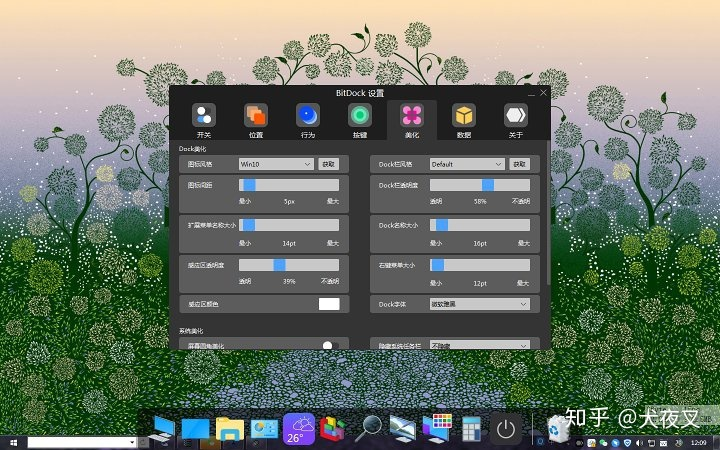
托盘风格也是可以自己更改的!
在系统应用里,比特工具也是特别实用的
这里可以点开看看看
如果想删除哪个图标,直接右击删除
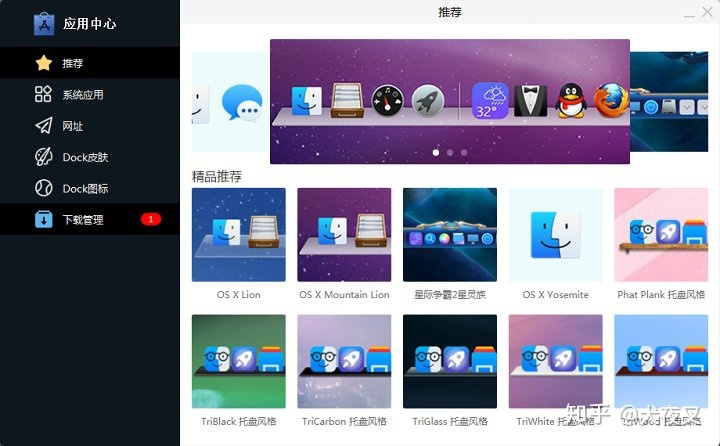
如果卡死,就在设置里点击重启
定时关机,也可以设置哦(´-ω-`)
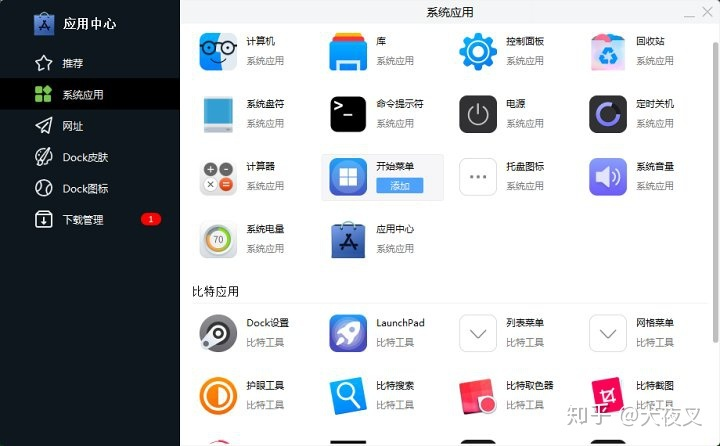
launchpad界面
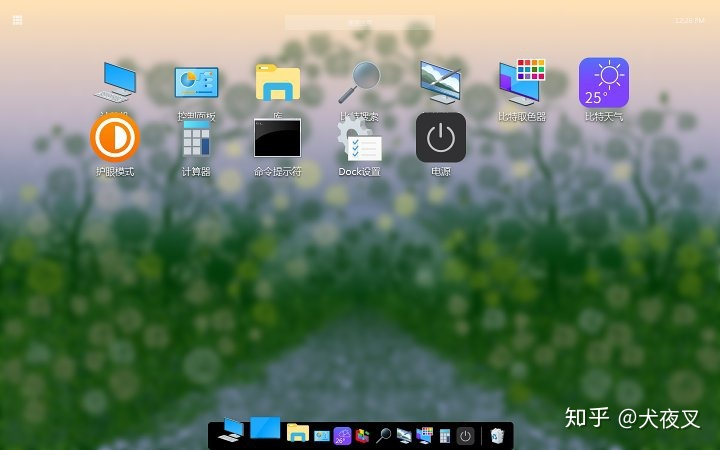
系统关机界面
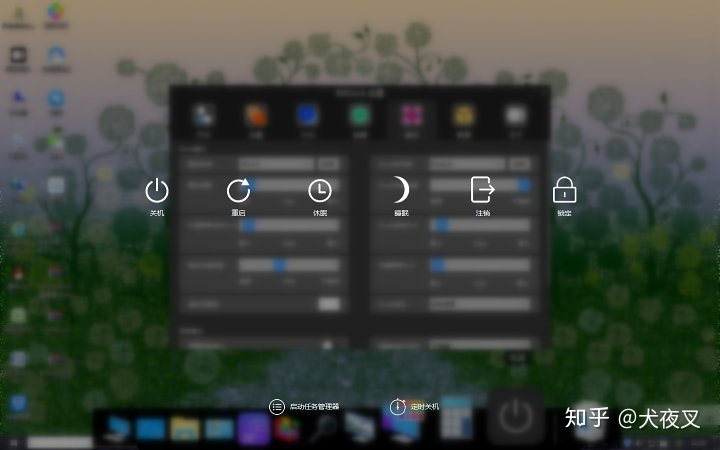
如果自己换电脑了,甚至可以把数据导出,在新的电脑上使用
总之,拥有了他,你就可以,无拘无束的使用
自己的电脑了!
2.简洁小工具略微美化
可能有人好奇问,这东西是个啥?
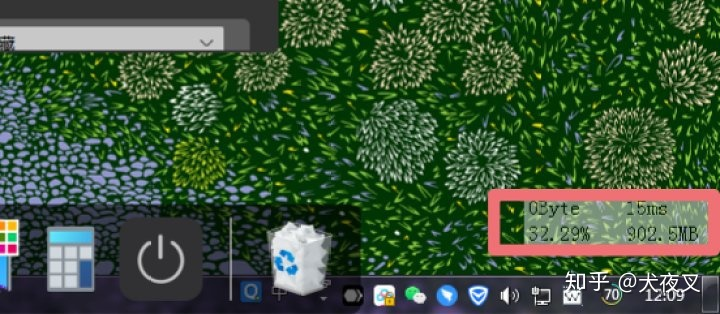
其实这也是一款非常简洁的小工具,你可以时时看到自己的网速,内存占用率,CPU占用率等
小巧美观,不影响正常使用
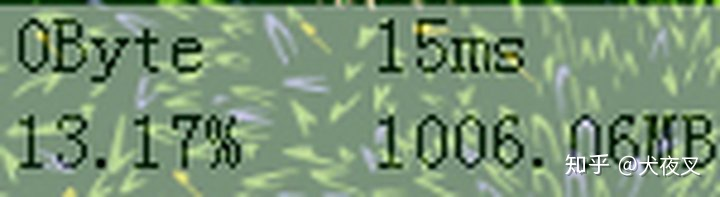
点两下托盘的那个应用,它就会自动关闭
时时监测自己的电脑使用情况
3.桌面下雪(完全是锦上添花)
当然桌面飘的不一定是雪哟
你更改算法,甚至可以让雪向上飘
图像纹理是英文的,我都说了我不一定能看懂
只能一个一个去试用出来了,甚至可以让他飘足球,飘黄叶子,甚至可以满屏的飘星星
透明度速度什么的也都是可以自己设计的,尽量选用一些搭配降雪的电脑壁纸,也可以装b玩玩
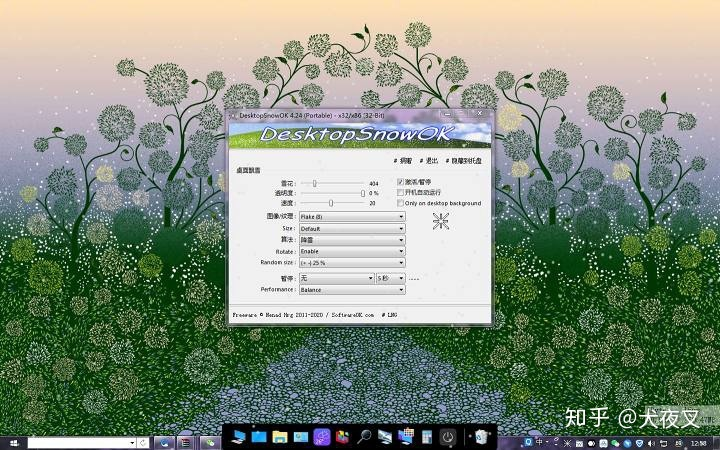
4.WINDOWS 10系统美化(完全是英文的)
其实我也看不怎么懂,只是借助下载时的帮助文件看的或翻译君
http://fanyi.qq.com/download?ct=phototrans (二维码自动识别)
win10桌面图标设置方法教程
win10操作系统这里一般情况都没有显示出计算机图标的
又接设置选择个性化,点击更改桌面图标,换成自己喜欢的
设置完成以后,必须重启才可以使用
http://fanyi.qq.com/download?ct=phototrans (二维码自动识别)
我使用了之后就有点bug更改桌面壁纸试试看
对于这个软件,我也没有仔细研究,不过认识了英语之后再说吧
,(压缩打包文件里有帮助文档可以看看)
不过我大概统计了一下,就是把WINDOWS 10变换成WINDOWS 7或WINDOWS 8系统设置,WINDOWS10功能还能用,适用于不熟悉WINDOWS 10的小伙伴们使用
5..WINDOWS10桌面壁纸
这东西其实没有什么好说的只是WINDOWS 10壁纸而已,不过需要了解:
微软Win10系统的默认壁纸名为Hero,据悉其是通过一些物理手段辅助打造出来的,现在有消息称,在新版Win10 Cloud系统中包含着新风格壁纸。
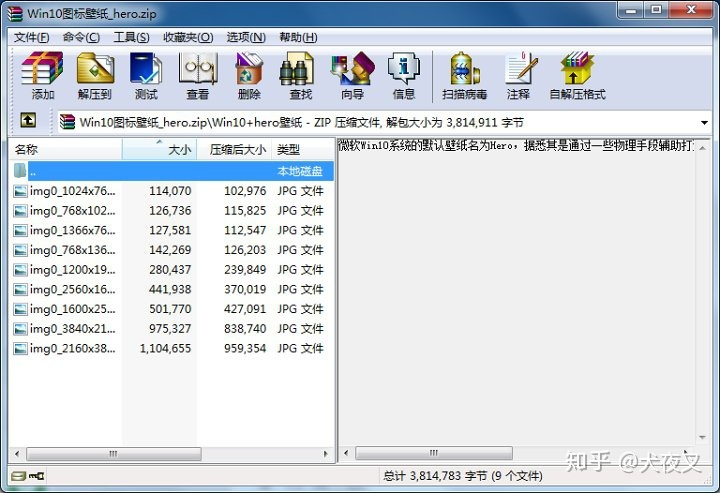
里面包含,不同尺寸的璧纸,手机WINDOWS 10壁纸都有
可能是WINDOWS 10壁纸的另一个版本,变得更光彩了连色泽都变了

6.护眼装置
F.lux自动护眼工具特别不错
它有着大自然时间的色才彩,比如中午12点,它是白色的
当夜晚20点时,他就会刚改色泽,当然自己也可以更改时间段
这只是为了让你的眼睛舒服一些
不需要懂英文也可以理解,只需要简简单单的更改时间段,也可以达到护眼的效果
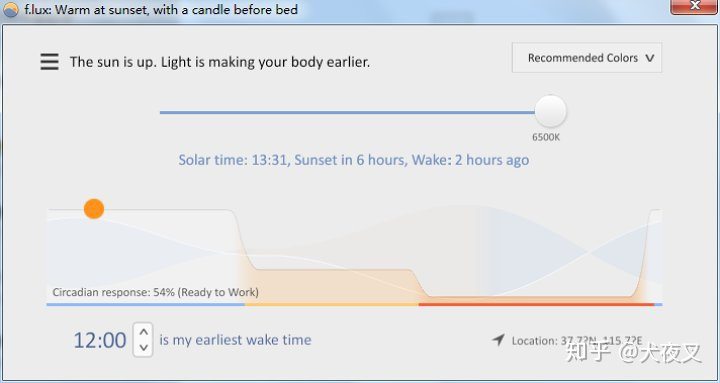
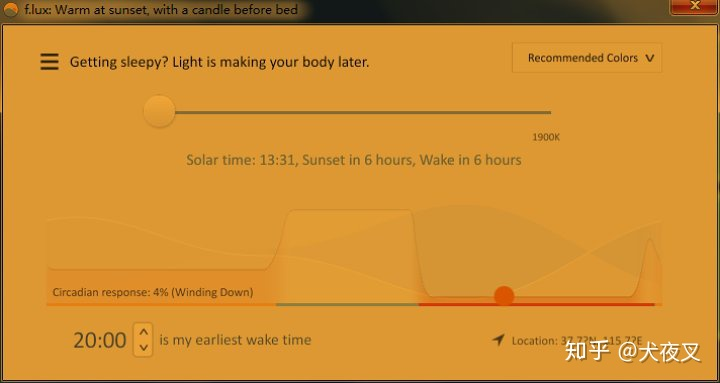
7.WINDOWS 10图标美化(pure轻语)
非常感谢电脑ico格式的提供者@夏末秋染 ,我们只要把压缩文件下载下来,并且解压到图片文件夹里,就可以更改自己喜欢的主题了
(千万不要解压到桌面,不然你会……)
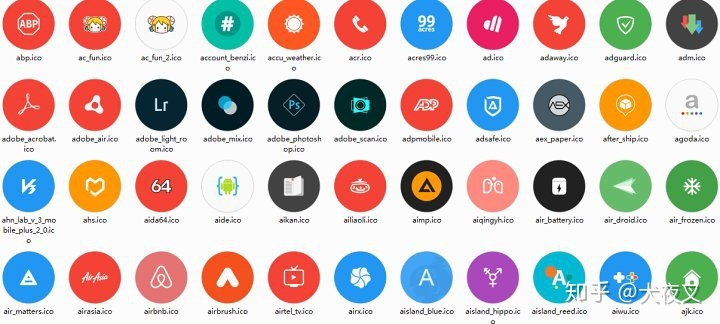
右击想要更改图标的软件,点击属性,点击更改图图标
或者右击空白桌面个性化,点击更改桌面图标设置,点击更改图标,选择你压缩到的文件夹,选择自己喜欢的图片
图片有点多,不过只要耐心找就能找到自己喜欢的图标(一共2890个图标,够你选的了)共1.3 多GB
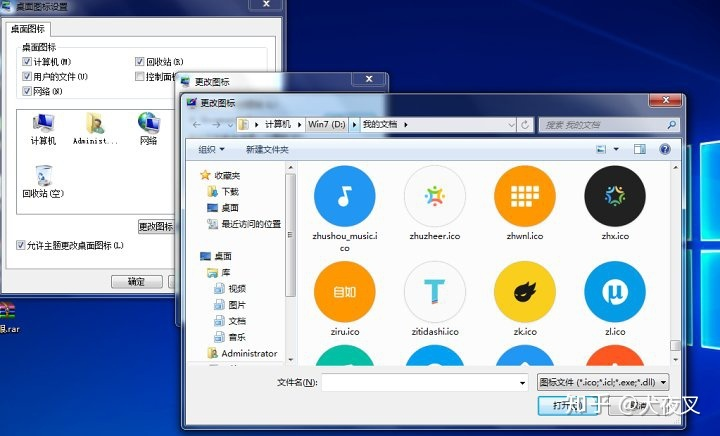
8.个性化桌面定制工具
你可以在这里面操控一些小工具(虽然这也是英文)
1.可支持显示天气状况,邮箱,rss源等
2.可支持显示各种系统信息,如内存信息,硬盘容量,CPU,网络状态等
3.可支持帮助你快速启动某些工具或软件
在这里你甚至也可以更换皮肤
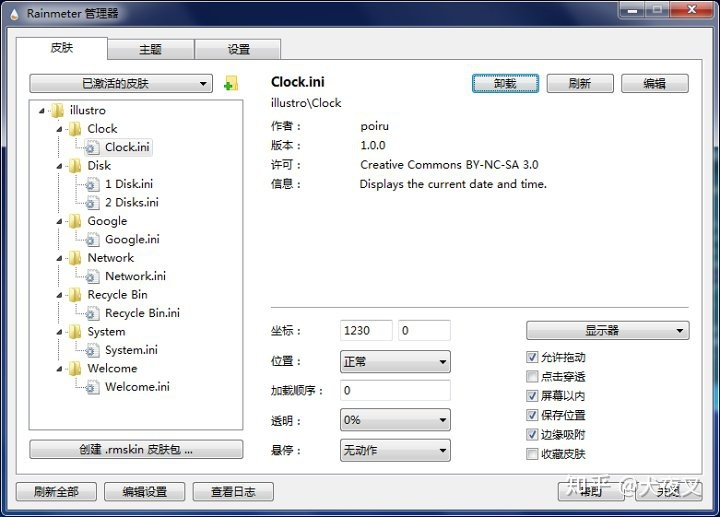
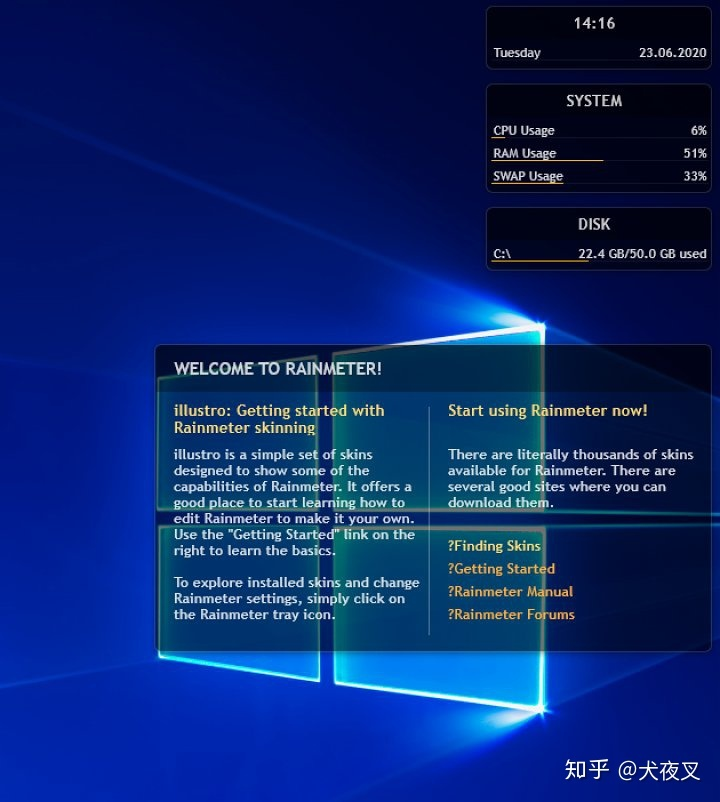
9.闹钟
这款闹钟软件是很不错的铃声,也可以自己设置为的是更方便的提醒工作者们
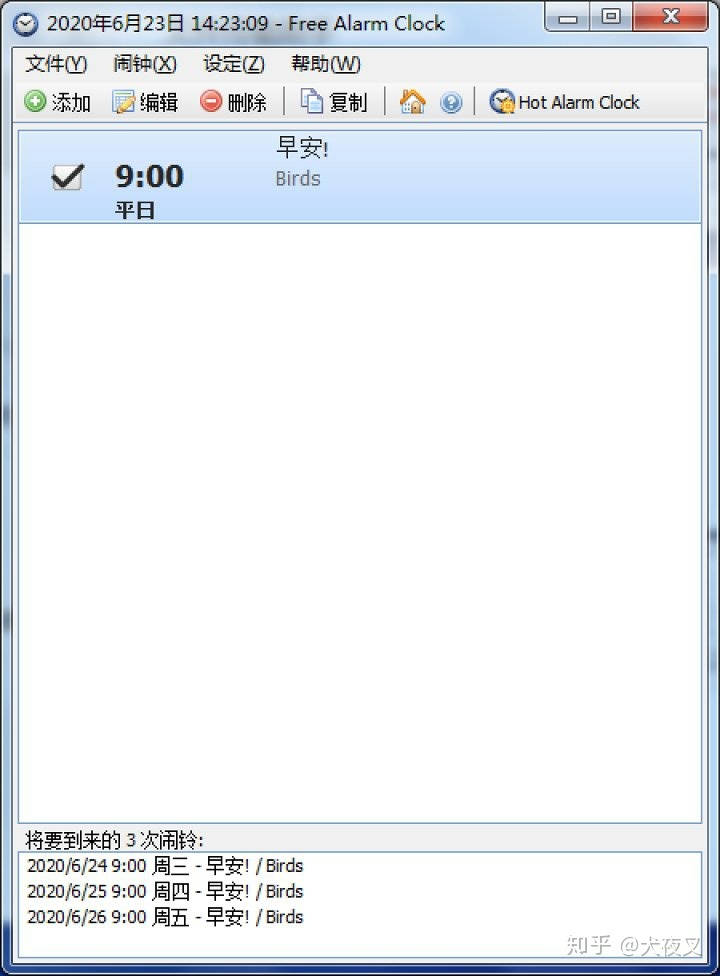
桌面美化记在这里就结束了,喜欢的点个赞哈
今天的文章windows10桌面_Windows桌面美化记(一)这可能是你看过最详细的美化教程分享到此就结束了,感谢您的阅读。
版权声明:本文内容由互联网用户自发贡献,该文观点仅代表作者本人。本站仅提供信息存储空间服务,不拥有所有权,不承担相关法律责任。如发现本站有涉嫌侵权/违法违规的内容, 请发送邮件至 举报,一经查实,本站将立刻删除。
如需转载请保留出处:https://bianchenghao.cn/61392.html
